2022. 10. 13. 13:52ㆍBlog
설정 가이드
이 통합을 통해 Salesforce Sales Cloud CRM을 Infobip 플랫폼에 연결하고 캠페인에서 SMS, Viber 및 WhatsApp을 통해 리드 및 연락처와 통신할 수 있습니다.
통합을 설정하려면 다음을 수행해야 합니다.
1. 관리 패키지에 액세스하려면 계정 관리자에게 문의하세요.
2. 관리 패키지를 설치합니다.
3. API 승인을 활성화합니다.
4. 사용자에게 앱 구성 요소에 대한 액세스 권한을 부여합니다.
5. 캠페인에 대한 메시지를 구성합니다.
6. URL 추적을 위해 사이트를 설정합니다(선택 사항).
7. 보고서를 보고 공유합니다.
8. 병합 필드 및 전송 보고서를 구성합니다.
이러한 작업에 대한 다음 지침에서는 자세한 정보를 위해 Salesforce 도움말 문서에 대한 링크를 제공합니다.
필요한 것
- Salesforce Sales Cloud 계정
- 인포빕 계정
API 승인 활성화
Infobip SMS 앱이 Salesforce 계정과 커뮤니케이션 할 수 있도록 하려면 다음 단계를 수행합니다.
1. Salesforce 계정에 로그인하고 설정으로 이동합니다.
2. 빠른 찾기(Quick Find) 상자 에 "Named Credentials" 을 입력하고 설정 페이지로 이동합니다.
3. New Named Credential 버튼을 클릭합니다 .
4. Credentials를 제공바랍니다.
이름 - "InfoBip_APIKey"를 입력합니다. 정확히 입력하지 않으면 인증에 실패합니다.
레이블 - 이해하기 쉬운 설명 레이블을 입력합니다.
URL - 기본 URL을 입력합니다. 예: https://mybaseurl.api.infobip.com.
유형 식별 - 이 드롭다운에서 Named Principal를 선택합니다.
인증 프로토콜 - 이 드롭다운에서 암호 인증(Authentication)을 선택합니다.
사용자 이름 - 당사에서는 필요하지 않지만 Salesforce에서는 필요하므로 값을 입력해야 합니다. "익명"을 제안합니다.
비밀번호 - API 키를 입력합니다. 인증 헤더에 사용된 '앱' 접두사를 포함하지 마십시오. 자동으로 추가됩니다.
HTTP 헤더의 병합 필드 허용 - 이 옵션을 선택하고 다른 확인란은 선택하지 않은 상태로 둡니다.
5. 저장(Save) 을 클릭 합니다.
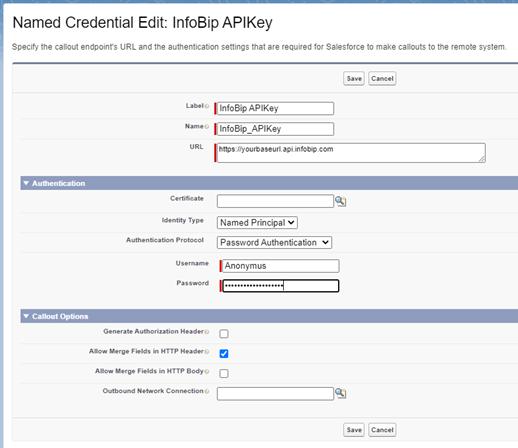
자세한 내용은 이 Salesforce 도움말 문서 를 참조하십시오.
사용자에게 앱 구성 요소에 대한 액세스 권한 부여
패키지에는 앱 구성 요소에 대한 액세스 권한을 부여하기 위해 선택한 사용자 집합에 할당할 수 있는 두 가지 권한 집합과 하나의 기술 권한 집합이 함께 제공됩니다.
- AppUser 는 구성 요소에 대한 기본 액세스 권한을 부여하고 새 메시지 생성 및 기능 사용을 허용합니다. 앱을 사용할 모든 사용자에게 이 권한 집합을 할당해야 합니다.
- AppAdmin 권한 집합은 조직의 모든 메시지 보기, 삭제 또는 사용자 정의 필드 및 메타데이터 레코드 값 편집과 같은 추가 권한 집합을 부여합니다.
- AppGuest 는 기술 권한 집합입니다. 게스트 사이트 사용자에게 할당되도록 예정되어 있으며 URL 추적 업데이트를 수행하는 데 필요한 필드에만 액세스할 수 있습니다. 이 권한 집합의 할당은 URL 추적 설정 단계(4단계) 를 위한 사이트 설정의 일부입니다.
사용자에게 권한 집합을 할당하려면 설정에서 사용자 관리(Manage Users) 로 이동하여 사용자를 선택하고 "권한 집합 할당"( Permission Set Assignments) 섹션에서 권한 집합을 추가합니다.
자세한 내용은 이 Salesforce 도움말 문서 를 참조하십시오.
캠페인에 대한 메시징 구성
이 설정은 모든 채널에서 동일합니다. 유일한 차이점은 선택한 메시징 채널입니다.
다이내믹한 작업을 사용하는 경우 단계
1. 캠페인 기록(Campaign record) 페이지로 이동합니다. 페이지 상단의 톱니바퀴 아이콘에서 페이지 편집(Edit) 을 선택 합니다.
2. Lightning App Builder 에서 Highlights Panel 을 선택 합니다.
3. 새 사용자 지정 작업을 추가하고 Send infobip SMS 를 선택 합니다.
4. 페이지를 저장(Save)합니다.
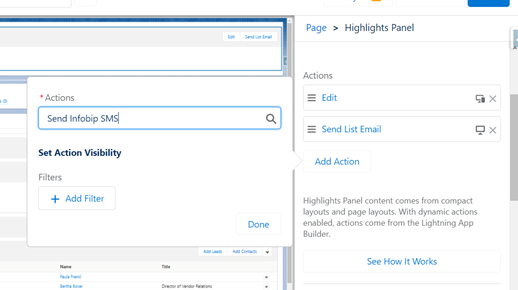
페이지 레이아웃을 사용하는 경우 단계
1.객체 관리자(Object manager)에서 캠페인 객체(Campaign object)로 이동합니다.
2. 페이지 레이아웃으로 이동하여 작업을 표시할 레이아웃을 편집합니다.
3. Mobile&Lightning Actions 를 선택 하고 Infobip SMS 보내기(Send Infobip SMS) 작업을 찾아 Salesforce Mobile 및 Lightning Experience Actions 섹션으로 끌어옵니다.
4. 레이아웃을 저장합니다.
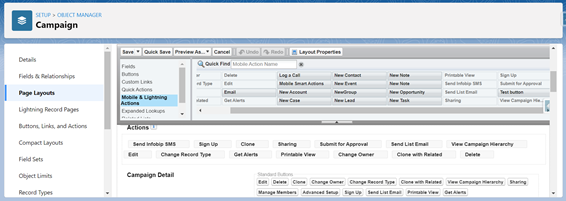
캠페인, 연락처 및 리드 레코드의 사용자가 대량 전송 및 메시지를 사용할 수 있도록 설정 (선택 사항)
Infobip 대량 전송은 캠페인 개체에 대한 관련 목록으로 사용할 수 있습니다. 기존 솔루션이 사용하는 항목에 따라 관련 목록을 캠페인 레이아웃 또는 캠페인 레코드 페이지에 추가할 수 있습니다. 관련 목록에는 지정된 캠페인에 대해 생성된 모든 대량 전송이 표시됩니다.
Infobip 메시지는 연락처 및 리드 레코드에서 관련 목록으로 사용할 수 있습니다. 기존 솔루션이 사용하는 항목에 따라 관련 목록을 리드/연락처 레이아웃 또는 리드/연락처 레코드 페이지에 추가할 수 있습니다. 관련 목록에는 지정된 리드/연락처로 전송된 모든 메시지가 표시됩니다.
관련 목록에 대한 자세한 내용은 관련 목록 - 단일(salesforce.com) 을 참조하십시오.
URL 추적을 위한 사이트 설정 (선택 사항)
URL 추적은 이 패키지에서 사용할 수 있지만 추적 데이터(tracking data)를 수집하려면 사이트를 설정해야 합니다. 사이트 설정 방법에 대한 정보는 Salesforce 사이트 설정 | Salesforce 사이트 구현 가이드 | Salesforce 개발자
1 단계
사이트 도메인을 등록합니다. 사이트 도메인 등록에 대한 자세한 내용은 이 Salesforce 문서를 참조하십시오.
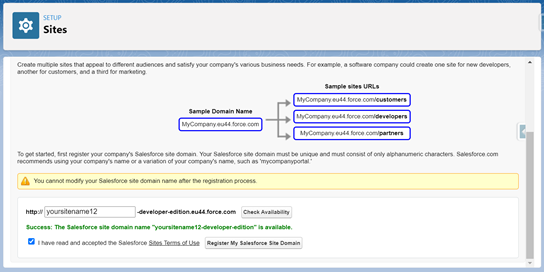
2 단계
사이트 이름 으로 "INFOBIP_Url_Tracking"을 사용하여 사이트를 만듭니다. Salesforce 사이트를 만들고 편집하는 방법에 대한 자세한 내용은 이 Salesforce 문서를 참조하십시오.
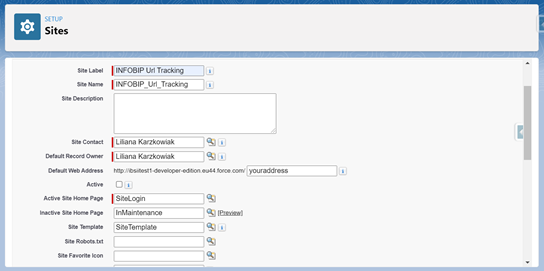
3단계
사이트를 만들고 활성화한 후 공용 액세스 설정으로 이동하여 URL TrackingEndpoint 를 Enabled Apex Classes에 추가합니다. 공개 액세스 설정에 대한 자세한 내용은 이 Salesforce 문서 를 참조하십시오.
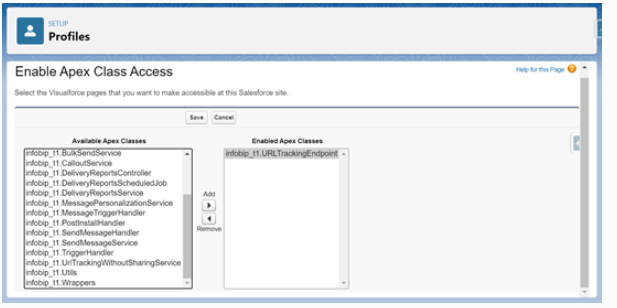
4단계
공개 액세스 설정 에서 사용자 보기 로 이동합니다. 표시된 사용자를 선택하고 앱 게스트 권한 집합을 할당하여 URL 추적 엔터티에 대한 액세스 권한을 부여합니다. 권한 집합을 할당하는 방법에 대한 자세한 내용은 이 Salesforce 문서 를 참조하십시오.
사이트의 URL은 모든 메시지가 보낼 때마다 infobip에 대한 sInt이기 때문에 추적은 사이트를 설정한 후에 생성된 메시지에 대해서만 작동합니다.
대량 전송 보고서 보기 및 공유
사용자가 관리 패키지에 포함된 대량 전송 보고서를 사용하고 대량 전송 기록 페이지에서 보고서 차트를 볼 수 있도록 하려면 먼저 사용자와 보고서를 공유해야 합니다.
1. 보고서(Reports)로 이동합니다.
2. 모든 폴더(All Folders)를 선택하고 INFOBIP 폴더를 찾습니다 .
3. INFOBIP 폴더에서 공유(Share) 를 클릭 합니다.
4. 보고서에 액세스해야 하는 사용자, 역할 또는 공개 그룹을 선택합니다.
보기(View) 를 사용하면 보고서를 보고 내보낼 수 있습니다.
편집(Edit) 을 통해 사용자는 보고서를 편집할 수 있습니다 (필드 추가, 이름 바꾸기, 차트 유형 변경 등). 편집한 내용은 일괄 보내기 레코드 페이지의 모든 사용자에게 표시됩니다.
관리(Manage) 를 통해 사용자는 폴더를 다른 사용자와 공유할 수 있습니다.
5. 완료(Done) 를 클릭 합니다.
보고서 공유에 대한 자세한 내용은 이 Salesforce 도움말 문서 를 참조하십시오.
병합 필드 및 전송 보고서 구성(선택 사항)
사용자 정의 병합 필드 세트를 구성하지 않고 연락처 및 리드 개체의 모든 필드를 Infobip SMS 보내기 구성 요소에서 병합 필드로 추가할 수 있습니다. 그러나 사용자가 일부 필드를 사용하지 못하도록 하거나 UI에서 유용하지 않다고 판단되는 경우 메시지 개인화에 사용할 수 있는 필드 세트를 사용자 정의할 수 있습니다.
1. 개체 관리자에서 연락처(Contact) 또는 리드(Lead) 개체로 이동합니다.
2. 필드 세트로 이동하여 Infobip_Personalization_Fields (대소문자 구분) 라는 필드 세트를 만듭니다 .
3. 필드 세트 섹션에 포함할 필드를 끌어다 놓습니다.
4. 저장(Save) 을 클릭 합니다.
필드 세트에 대한 자세한 내용은 이 Salesforce 도움말 문서 를 참조하십시오.
전송 보고서 구성(선택 사항)
기본적으로 전송 보고서는 15분마다 자동으로 검색됩니다. 대량 전송 또는 메시지 기록에서 전송 보고서 가져오기 기능을 사용하여 대량 전송 또는 메시지 요청 시 전송 보고서를 받을 수도 있습니다.
자동 보고서 수집 간격 변경
설정(Setup)->작업(Jobs)->예약된 작업(Scehduled Jobs)으로 이동합니다. 4개의 예약된 작업이 표시되어야 합니다. 이들은 설치 후 스크립트에 의해 구성되었습니다. 단일 작업은 시간당 한 번 이상 실행할 수 없기 때문에 15분 간격으로 데이터를 검색하도록 4개의 작업이 설정되었습니다.
Del 을 클릭하여 작업을 제거할 수 있습니다.
익명 스크립트를 실행하여 새 작업 설정
실행할 스크립트는 다음과 같습니다.
System.schedule('Scheduled Job Name', 'cron expression', new infobip.DeliveryReportsScheduledJob());
첫 번째 argument 예약된 작업의 이름입니다. 이것은 작업이 예약되면 예약된 작업 설정 페이지에 표시되는 내용입니다. 두 번째 argument는 cron expression입니다. 예약된 실행의 시간과 간격을 결정합니다. 마지막 argument는 예약된 작업의 인스턴스를 초기화합니다. '인포빕.' 클래스 이름 앞의 접두사는 네임스페이스입니다. 베타 패키지를 사용하는 경우에는 다를 수 있습니다. 패키지 버전에 대한 네임스페이스 접두사가 무엇인지 확실하지 않은 경우 패키지 관리자에서 확인할 수 있습니다.
cron expressions 에 대한 자세한 내용은 이 Oracle 문서 를 참조하십시오.
Apex Scheduler 대한 자세한 내용은 이 Salesforce 문서 를 참조하십시오.
다음은 매시간 전송 보고서를 검색하는 예제 스크립트입니다.
System.schedule('Scheduled infobip delivery report fetch :00', '0 0 * * * ?', new infobip.DeliveryReportsScheduledJob());
다음은 20분마다 전송 보고서를 검색하는 예제 스크립트입니다.
System.schedule('Scheduled infobip delivery report fetch :00', '0 0 * * * ?', new DeliveryReportsScheduledJob());
System.schedule('Scheduled infobip delivery report fetch :20', '0 20 * * * ?', new DeliveryReportsScheduledJob());
System.schedule('Scheduled infobip delivery report fetch :40', '0 40 * * * ?', new DeliveryReportsScheduledJob());
고려 사항
- 모든 DeliveryReportScheduledJob 실행은 Infobip API를 호출합니다. 조직에서 이미 많은 콜아웃을 만들고 있는 경우 전송 보고서를 매우 자주 가져오도록 예약할 때 Salesforce 제한을 고려하는 것이 좋습니다.
- DeliveryReportScheduledJob은 Infobip API에서 /sms/1/reports 엔드포인트를 사용합니다. 이 엔드포인트는 모든 상태 업데이트를 한 번만 표시합니다. 즉, 둘 이상의 조직에 솔루션을 설치했거나 /sms/1/reports 엔드포인트를 다른 방식으로 사용하는 경우 상태 업데이트가 올바르게 표시되지 않을 수 있습니다. 이 시나리오에서는 사용자에게 전송 보고서 가져오기 버튼을 사용하도록 조언합니다.
WhatsApp 및 Viber에 대한 활동 로그를 수신하는 방법
WhatsApp 및 Viber에 대한 메시지 활동을 추적하려면 Salesforce 내에서 연결된 앱 및 통합 사용자를 만든 다음 Infobip 지원에 연락하여 다음에 대한 웹훅 연결을 요청해야 합니다.
- 전송 보고서 수신
- 본(Seen) 보고서 수신
연결된 앱 만들기
시작하려면 Salesforce 계정에 로그인하고 연결된 앱을 만드십시오. 이 절차에 대한 추가 정보가 필요한 경우 이 Salesforce 문서를 참조하십시오.
1. 설정(Setup)-->앱(Apps)-->앱 관리자(App Manager) 로 이동하고 연결된 새 앱(New Connected App)을 클릭 합니다.
2. 기본 정보를 입력합니다.
3. OAuth 설정 사용(Enable OAuth Settings) 확인란을 선택 합니다.
4. 콜백 URL(Callback URL) 필드에 다음 을 입력합니다. https://[your org url].my.salesforce.com/services/oath2/token
5. 사용 가능한 OAuth 범위(Availavle OAuth Scopes)에서 API를 통해 사용자 데이터 관리(Manager user data via APIs) 및 언제든지 요청 수행(Perform requests at any time)을 선택 합니다 .
6. 저장(Save) 을 클릭 합니다.
새 앱에 할당된 소비자 키와 소비자 암호를 기록해 둡니다. 지원에 도움을 요청할 때 둘 다 필요합니다.
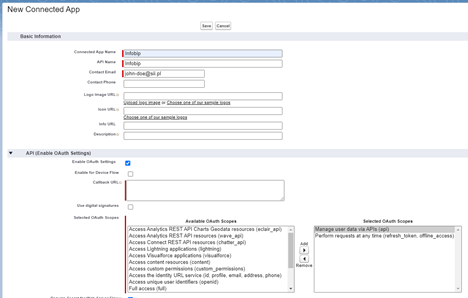
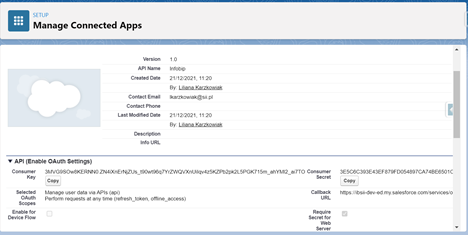
통합 사용자 만들기
기존 사용자를 통합 사용자로 사용하려면 1단계와 2단계를 건너뛸 수 있습니다. 사용자 추가에 대한 추가 정보가 필요한 경우 이 Salesforce 기사를 참조하십시오.
1. 설정(Setup)-->사용자(Users)-->새로 만들기(New) 로 이동합니다.
2. 새 사용자에 대한 세부정보를 입력합니다.
3. 수신한 이메일의 링크를 사용하여 비밀번호를 설정하세요.
4. 사용자로 로그인하고 개인 설정-->내 보안 토큰 재설정에서 보안 토큰을 재설정하십시오.
5. INFOBIP App Guest라는 권한 집합을 사용자에게 할당합니다.
Infobip 지원과 자격 증명 공유
인포빕 지원에 문의하세요. 제목 줄에 Salesforce Sales Cloud 앱 - 전송 보고서 설정을 입력합니다.
사용자 설명서
이 문서에서는 설치한 Infobip Managed Package를 사용하는 방법을 설명합니다. 사용자 가이드에서는 다음 항목을 다룹니다.
- 캠페인 개체에서 SME 대량 전송을 수행하는 방법
- 보낸 메시지의 전송 상태를 보는 방법
- URL 추적을 보는 방법
- 일반적인 오류에서 복구하는 방법
시작하기 전에 설정 가이드에 설명된 모든 단계를 수행해야 합니다.
캠페인 객체(Campaign Object) 에서 SMS 대량 전송을 수행하는 방법
1. 새 캠페인(Campaign) 을 만듭니다. 이미 캠페인이 있는 경우 이 단계를 건너뛸 수 있습니다. 새 캠페인을 생성할 수 없는 경우 관리자에게 마케팅 사용자 액세스 권한을 요청하십시오.
2. 캠페인 구성원(Campaign Members) 추가. 리드 및/또는 연락처가 될 수 있습니다. 메시지를 보낼 리드 및/또는 연락처를 선택합니다. 이미 캠페인 구성원을 추가한 경우 이 단계를 건너뛸 수 있습니다. 캠페인에서 캠페인 구성원을 제거하지 않고 캠페인 구성원의 하위 집합에 메시지를 보낼 수 있습니다.
3. Lightning Experience의 캠페인 레코드 페이지로 이동하고 Infobip SMS 보내기(Send infobip SMS) 작업 버튼을 클릭합니다.
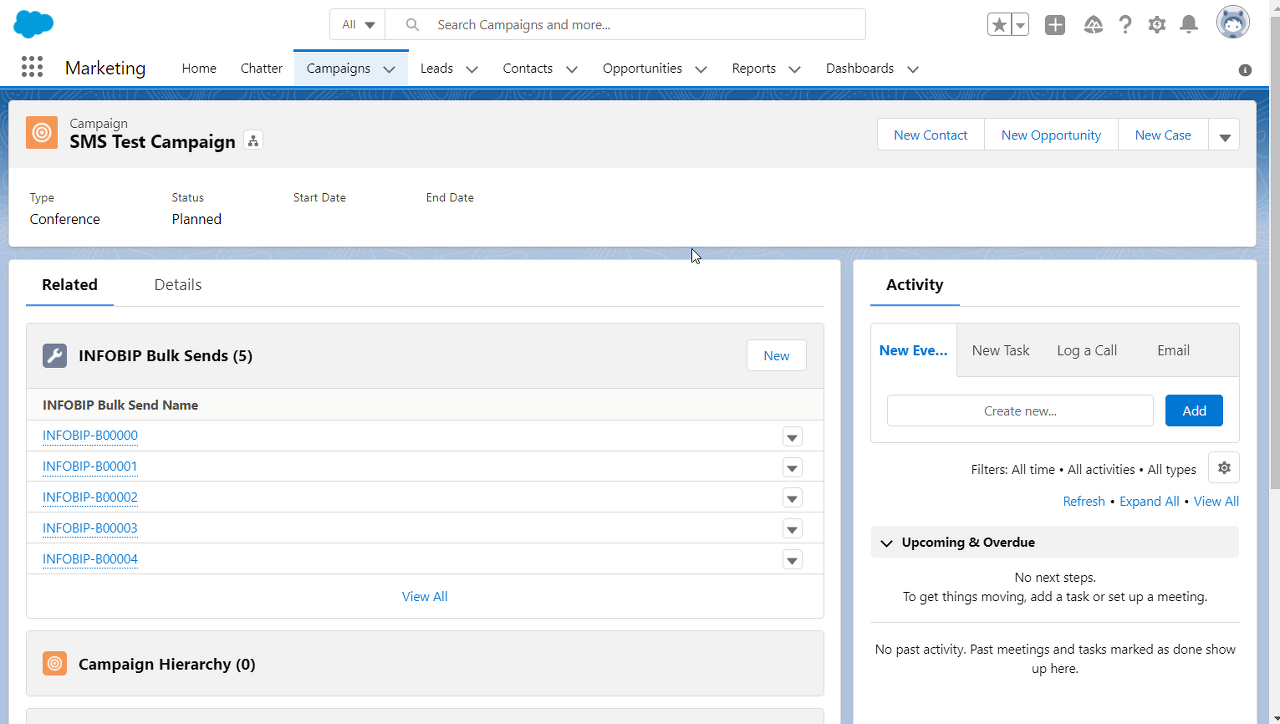
4. Infobip SMS 보내기 (Send Infobip SMS) 라는 팝업 창이 나타납니다. 필드에 대한 설명과 채우는 방법은 아래 표를 참조하십시오.
5. 보내기(Send) 를 클릭하면 팝업 메시지가 표시됩니다. 메시지가 성공적으로 전송되면 다음 메시지가 표시됩니다. 여기에는 귀하의 요청에 대해 생성된 대량 전송 레코드에 대한 링크가 포함되어 있습니다. 이 레코드는 관리자가 캠페인 페이지에 추가했다고 가정하면 대량 전송 관련 목록에서도 사용할 수 있습니다.
메시지가 성공적으로 전송되지 않은 경우 빨간색 메시지가 표시됩니다. 문제 해결에 대한 도움은 관리자 또는 Infobip 지원에 문의하십시오.

SMS 메시지 보내기 필드 설명
|
분야명
|
설명
|
|
모든 캠페인 구성원에게 보내기 확인란
|
이것은 기본적으로 선택되어 있습니다. 캠페인 구성원의 하위 집합에 메시지를 보내려면 선택을 취소하십시오.
|
|
캠페인 구성원 이중 목록 상자
|
이는 모든 캠페인 구성원에게 보내기 확인란을 선택 취소한 경우에만 표시됩니다. 왼쪽 목록에는 메시지를 보낼 수 있는 캠페인 구성원이 포함되어 있습니다. 오른쪽 목록에는 메시지를 보내도록 선택한 캠페인 구성원이 포함되어 있습니다.
|
|
발신자 번호 콤보 상자
|
이 필드에서 메시지를 보낼 번호를 선택할 수 있습니다. 표시된 번호는 Infobip 계정에 대해 구입한 번호 목록에서 가져온 것입니다. 번호가 표시되지 않으면 계정에 대해 구매한 번호가 있는지 확인하거나 관리자에게 문의하십시오.
|
|
연락처 추가 및 리드 추가
|
캠페인 구성원 중 하나 이상이 리드인 경우 리드 추가 필드가 표시 됩니다 . 캠페인 구성원 중 하나 이상이 연락처인 경우 연락처 추가 필드가 표시됩니다.
리드를 클릭하면 메시지 콘텐츠 텍스트 영역에 추가하기 위한 리드 병합 필드가 표시됩니다. 마찬가지로 연락처를 클릭하면 메시지 내용 텍스트 영역에 추가하기 위한 연락처 병합 필드가 표시됩니다. 샘플 스크린샷은 아래를 참조하세요.
병합 필드는 {{Object.Field}} 형식으로 추가되며 메시지 내용 상자에서 캐럿의 마지막 위치에 추가됩니다. 병합 필드는 출력 메시지의 연락처/리드 레코드 값으로 대체됩니다.
캠페인에 리드와 연락처가 모두 포함된 경우 연락처와 리드 필드를 모두 추가할 수 있습니다.
예: “안녕하세요, {{Contact.FirstName}}{{Lead.Firstname}}님! 할인이 오늘 만료됩니다.”
|
|
메시지 내용 텍스트 영역
|
이를 통해 메시지 내용을 입력할 수 있습니다. API 이름을 알고 있는 경우 병합 필드에 수동으로 입력할 수도 있습니다. {{}}(이중 중괄호)로 묶인 모든 항목은 병합 필드로 간주되며 올바른 필드 이름으로 확인되지 않으면 메시지에서 제거됩니다.
SMS 메시지의 최대 문자 수는 160자입니다. 이를 초과하면 올바르게 전송 및 전달되지만 하나 이상의 메시지로 청구됩니다.
|
|
URL 추적 활성화 확인란
|
기본적으로 선택 해제되어 있습니다. 메시지에 링크를 보내는 중이고 링크를 클릭한 사람 수를 추적하려면 이 옵션을 선택하십시오.
|
|
취소 버튼
|
보내기 작업을 취소하고 팝업 창을 닫습니다.
|
|
보내기 버튼
|
캠페인 구성원에게 메시지를 보냅니다. 이것은 메시지 내용과 발신자 번호를 제공한 후에만 활성화됩니다.
|
메시지에 필드를 추가하는 화면의 예
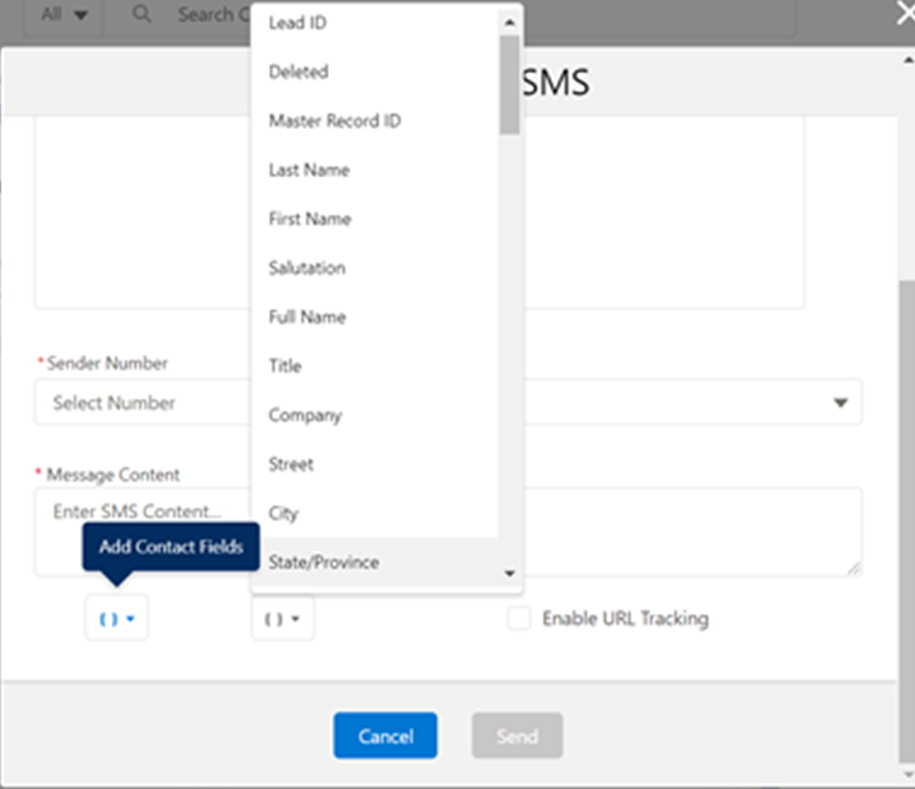
캠페인 객체(Campaign Object) 에서 WhatsApp 대량 전송을 수행하는 방법
1. 새 캠페인(Campaign) 을 만듭니다. 이미 캠페인이 있는 경우 이 단계를 건너뛸 수 있습니다. 새 캠페인을 생성할 수 없는 경우 관리자에게 마케팅 사용자 액세스 권한을 요청하십시오.
2. 캠페인 구성원(Campaign Members) 추가. 리드 및/또는 연락처가 될 수 있습니다. 메시지를 보낼 리드 및/또는 연락처를 선택합니다. 이미 캠페인 구성원을 추가한 경우 이 단계를 건너뛸 수 있습니다. 캠페인에서 캠페인 구성원을 제거하지 않고 캠페인 구성원의 하위 집합에 메시지를 보낼 수 있습니다.
3. Lightning Experience의 캠페인 레코드 페이지로 이동하고 Infobip Whatsapp 보내기(Send Infobip Whatsapp) 작업 버튼을 클릭합니다. 캠페인 구성원을 선택하는 팝업 창이 나타납니다. 필드에 대한 설명과 채우는 방법은 아래 표를 참조하십시오.
4. 보내기(Send) 를 클릭하면 팝업 메시지가 표시됩니다. 메시지가 성공적으로 전송되면 다음 메시지가 표시됩니다. 여기에는 귀하의 요청에 대해 생성된 대량 전송 레코드에 대한 링크가 포함되어 있습니다. 이 레코드는 관리자가 캠페인 페이지에 추가했다고 가정하면 대량 전송 관련 목록에서도 사용할 수 있습니다.
WhatsApp 메시지 필드 설명 보내기
|
분야명
|
설명
|
|
모든 캠페인 구성원에게 보내기 확인란
|
이것은 기본적으로 선택되어 있습니다. 캠페인 구성원의 하위 집합에 메시지를 보내려면 선택을 취소하십시오.
|
|
캠페인 구성원 이중 목록 상자
|
이는 모든 캠페인 구성원에게 보내기 확인란을 선택 취소한 경우에만 표시됩니다. 왼쪽 목록에는 메시지를 보낼 수 있는 캠페인 구성원이 포함되어 있습니다. 오른쪽 목록에는 메시지를 보내도록 선택한 캠페인 구성원이 포함되어 있습니다.
|
|
발신자 번호 콤보 상자
|
이 필드에서 메시지를 보낼 번호를 선택할 수 있습니다. 표시된 번호는 Infobip 계정에 대해 구입한 번호 목록에서 가져온 것입니다. 번호가 표시되지 않으면 계정에 대해 구매한 번호가 있는지 확인하거나 관리자에게 문의하십시오.
|
|
메시지 템플릿 콤보 상자
|
이 필드를 사용하여 메시지에 대한 템플릿을 선택할 수 있습니다. 사용 가능한 템플릿은 Infobip 계정에 대해 승인된 템플릿입니다. 템플릿을 선택하면 메시지 미리보기가 표시됩니다. 추가 필드가 표시될 수 있습니다. 다음은 몇 가지 예시 템플릿입니다.
텍스트 - 이 템플릿의 경우 읽기 전용 메시지 미리보기만 표시됩니다.
자리 표시자가 있는 텍스트 - 이 템플릿에 대한 추가 입력 필드가 표시됩니다. 병합 필드를 사용하여 자리 표시자를 사용자 지정할 수 있습니다.
미디어 헤더 - 미디어 URL 입력 필드가 표시됩니다. 이미지, 비디오 또는 문서를 포함할 수 있습니다. 미디어 유형에 따라 예상 파일 확장자가 있는 URL을 제공합니다. 회색 파일 아이콘의 색상이 변경되어야 합니다.
버튼 - 일부 템플릿은 버튼을 지원합니다. 이는 전화번호로 전화를 걸거나 링크로 리디렉션하는 것과 같은 WhatsApp 응답을 트리거할 수 있습니다. 링크에 자리 표시자가 있으면 메시지처럼 사용자 지정할 수 있습니다. 미리보기의 URL 버튼은 지정한 URL로 리디렉션됩니다. 미리 보기의 빠른 응답 및 통화 버튼은 해당 버튼이 트리거하는 작업을 설명하는 회색 메시지를 표시합니다.
|
|
메시지 내용 텍스트 영역
|
이를 통해 메시지 내용을 입력할 수 있습니다. API 이름을 알고 있는 경우 병합 필드에 수동으로 입력할 수도 있습니다. {{}}(이중 중괄호)로 묶인 모든 항목은 병합 필드로 간주되며 올바른 필드 이름으로 확인되지 않으면 메시지에서 제거됩니다.
SMS 메시지의 최대 문자 수는 160자입니다. 이를 초과하면 올바르게 전송 및 전달되지만 하나 이상의 메시지로 청구됩니다.
|
|
URL 추적 활성화 확인란
|
기본적으로 선택 해제되어 있습니다. 메시지에 링크를 보내는 중이고 링크를 클릭한 사람 수를 추적하려면 이 옵션을 선택하십시오.
|
|
취소 버튼
|
보내기 작업을 취소하고 팝업 창을 닫습니다.
|
|
보내기 버튼
|
캠페인 구성원에게 메시지를 보냅니다. 이것은 메시지 내용과 발신자 번호를 제공한 후에만 활성화됩니다.
|
캠페인 객체(Campaign Object) 에서 Viber 대량 전송을 수행하는 방법
1. 새 캠페인(Campagin) 을 만듭니다. 이미 있는 경우 이 단계를 건너뛸 수 있습니다. 새 캠페인을 생성할 수 없는 경우 관리자에게 마케팅 사용자 액세스 권한을 요청하십시오.
2. 캠페인구성원 (Campaign Members) 을 추가합니다. 캠페인에 이미 회원이 있는 경우 이 단계를 건너뛸 수 있습니다. 회원은 리드 및/또는 연락처가 될 수 있습니다. 메시지를 보낼 리드 및/또는 연락처(Lead and/or Contacts) 를 선택합니다. 캠페인에서 구성원을 제거하지 않고 일부 구성원에게 메시지를 보내려면 4단계에서 수행할 수 있습니다.
3. Lightning Experience의 캠페인 레코드 페이지로 이동합니다. 하이라이트 패널에 Send Infobip Viber 버튼이 표시 되어야 합니다.
4. Infobip Viber 보내기(Send Infobip Viber) 를 클릭 합니다. 다음 팝업이 표시됩니다.
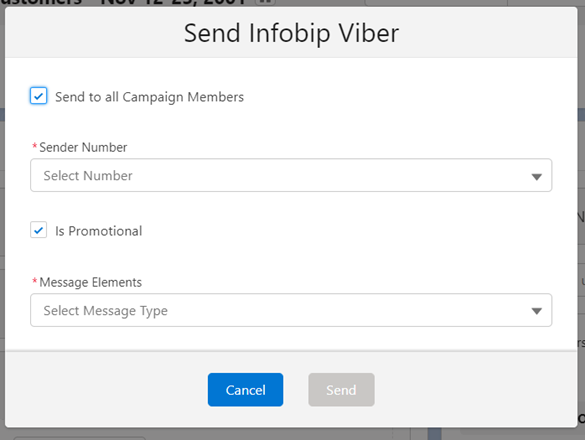
|
분야명
|
무엇을 입력
|
|
모든 캠페인 구성원에게 보내기
|
이것은 기본적으로 선택되어 있습니다. 일부 구성원에게 메시지를 보내려는 경우에만 선택을 취소하십시오.
|
|
캠페인 구성원 선택
|
모든 캠페인 구성원에게 보내기를 선택 취소한 경우에만 표시됩니다. 왼쪽 목록에는 사용 가능한 구성원이 표시되고 오른쪽 목록에는 메시지를 수신하도록 선택한 구성원이 표시됩니다.
|
|
발신자 번호
|
Infobip 계정에 대해 구매한 번호 목록이 표시됩니다. 메시지를 보낼 번호를 선택합니다. 사용 가능한 번호가 없으면 계정에 대한 번호가 있는지 확인하거나 관리자에게 문의하십시오.
|
|
판촉용
|
이 확인란은 기본적으로 선택되어 있습니다. Infobip 응용 프로그램(예: Moments)을 사용하여 프로모션 메시지를 만들면 메시지에 프로모션 플래그가 추가됩니다. 이 플래그는 메시지가 프로모션에 사용됨을 Viber에 알립니다. 이 플래그는 메시지의 기능에 영향을 미치지 않으며 고객에게 표시되지 않습니다.
|
|
메시지 요소
|
보낼 메시지 유형을 선택합니다. 텍스트, 이미지 또는 텍스트 + 버튼이 될 수 있습니다. 선택한 유형에 따라 다음을 지정합니다.
메시지 내용 텍스트 영역에서는 메시지 내용을 입력할 수 있습니다. API 이름을 알고 있는 경우 병합 필드에 수동으로 입력할 수도 있습니다. {{}}(이중 중괄호)로 묶인 모든 항목은 병합 필드로 간주되며 올바른 필드 이름으로 확인되지 않으면 메시지에서 제거됩니다.
이미지 URL : 이미지에 대한 올바른 URL을 제공하십시오. 입력 상자는 사용자 정의할 수 있으므로 오른쪽의 병합 필드 추가 메뉴에서 병합 필드를 추가할 수 있습니다.
버튼 텍스트 : 발신 메시지의 메시지 버튼에 표시할 텍스트를 입력합니다. 버튼 URL 필드에서 링크로 버튼 리디렉션.
버튼 URL : 버튼의 리디렉션 URL을 입력합니다.
|
|
연락처 추가 및 리드 추가
|
캠페인 구성원 중 하나 이상이 리드인 경우 리드 추가 필드가 표시됩니다.
캠페인 구성원 중 하나 이상이 연락처인 경우 연락처 추가 필드가 표시됩니다.
리드 추가 필드를 클릭하면 메시지 콘텐츠에 추가할 수 있는 리드 병합 필드가 표시됩니다. 마찬가지로 연락처 추가 필드를 클릭하면 메시지 콘텐츠에 추가할 수 있는 연락처 병합 필드가 표시됩니다.
병합 필드는 {{Object.Field}} 형식으로 추가됩니다.
병합 필드는 입력 필드에서 캐럿의 마지막 위치에 추가됩니다.
병합 필드는 출력 메시지의 연락처/리드 레코드 값으로 대체됩니다.
캠페인에 리드와 연락처가 모두 포함되어 있는 경우 연락처와 리드 필드를 모두 추가할 수 있습니다.
예: “안녕하세요, {{Contact.FirstName}}{{Lead.FirstName}}님! 할인이 오늘 만료됩니다.”
|
|
취소
|
보내기 작업을 취소하고 팝업 창을 닫습니다.
|
|
보내기
|
캠페인 구성원에게 메시지를 보냅니다. 필수 필드와 발신자 번호가 제공되는 경우에만 활성화됩니다.
|
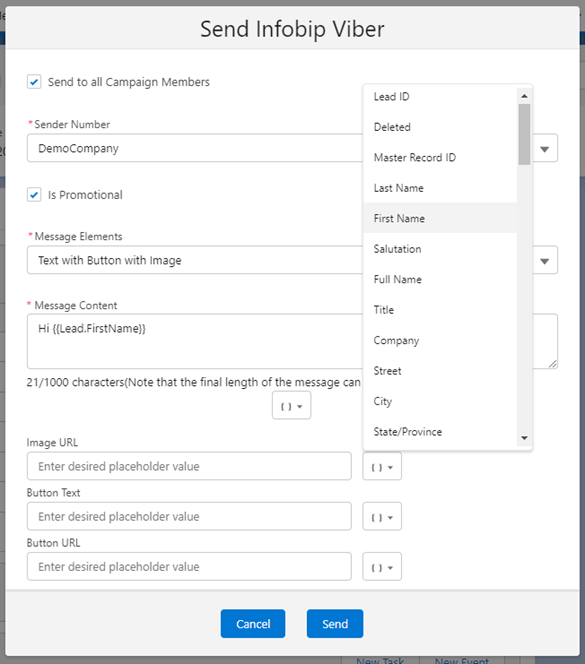
보내기를 클릭하면 메시지가 성공적으로 전송되었는지 여부를 알려주고 대량 보내기 레코드에 대한 링크를 제공하는 메시지가 표시됩니다.
보낸 메시지의 배달 상태를 검토하는 방법
메시지를 보낸 후 메시지 기록에서 배달 상태를 확인할 수 있습니다.
1. 대량 전송 레코드(Bulk Send record) 로 이동합니다. 대량 전송 기록은 캠페인 페이지의 INFOBIP 대량 전송 관련 목록에서 확인할 수 있습니다.
2. 일괄 보내기 레코드 페이지에서 관련 탭(related tab) 으로 이동합니다. INFOBIP 메시지 관련 목록(INFOBIP Message related list) 에서 보낸 메시지 목록과 해당 상태를 볼 수 있습니다. 관련 목록을 클릭하면 모든 메시지를 볼 수 있습니다. 또한 단일 메시지를 클릭하여 더 자세히 검토할 수도 있습니다.
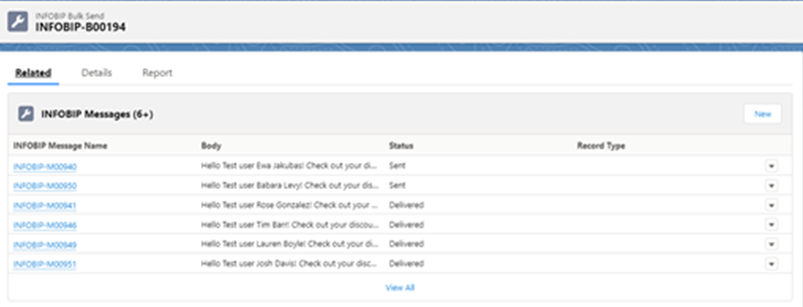
3. 대량 전송 레코드 페이지에서 전송 보고서 가져오기(Get Delivery Reports) 를 클릭하여 대량 전송의 메시지에 대한 최신 상태를 가져옵니다. 가장 최근의 상태를 보고 싶을 때 사용하세요. 상태는 15분마다 또는 관리자가 업데이트하도록 설정한 빈도에 관계없이 자동으로 업데이트됩니다.
4. 메시지 기록 페이지 에서 다음을 수행할 수 있습니다.
메시지 본문, 상태 세부 정보, 관련 리드 또는 연락처, 타임스탬프를 포함한 메시지 세부 정보를 검토합니다.
SMS 메시지의 경우 전송 보고서 받기(Get Delivery Reports) 를 클릭합니다. 이는 대량 전송 레코드 페이지의 배달 보고서 가져오기 버튼과 동일하게 작동하지만 모든 메시지가 아니라 현재 보고 있는 메시지의 상태만 업데이트합니다.
WhatsApp 메시지의 경우, 조직에 웹훅(webhook) 연결이 설정되어 있으면 메시지 레코드 페이지에서 관련 페이지로 이동하여 메시지에 대한 활동 로그를 볼 수 있습니다.
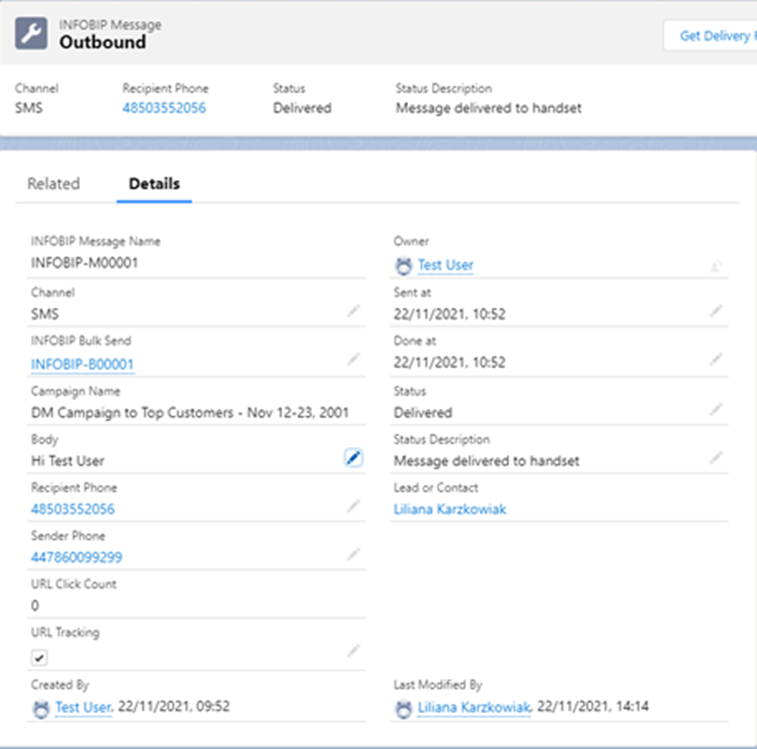
5. 대량 전송 레코드 페이지 에서 보고서 탭(reports tab) 으로 이동할 수 있습니다. 전송 보고서 도넛형 차트(Delivery Report donut chart) 는 보낸/전달된/실패한 메시지 수에 대한 통계를 보여줍니다. 가장 최근 변경 사항을 보려면 보고서의 오른쪽 하단 모서리에 있는 새로 고침 버튼을 클릭하십시오. 보고서 세부 정보를 보려면 보고서 보기(View Report)를 클릭 합니다. 관리자가 제공한 액세스 권한에 따라 보고서를 보고(view) 내보내(export) 거나 편집(edit) (예: 필드 추가) 할 수도 있습니다. 보고서 탭에 차트가 표시되지 않으면 관리자에게 INFOBIP 보고서 폴더를 공유하도록 요청하십시오.
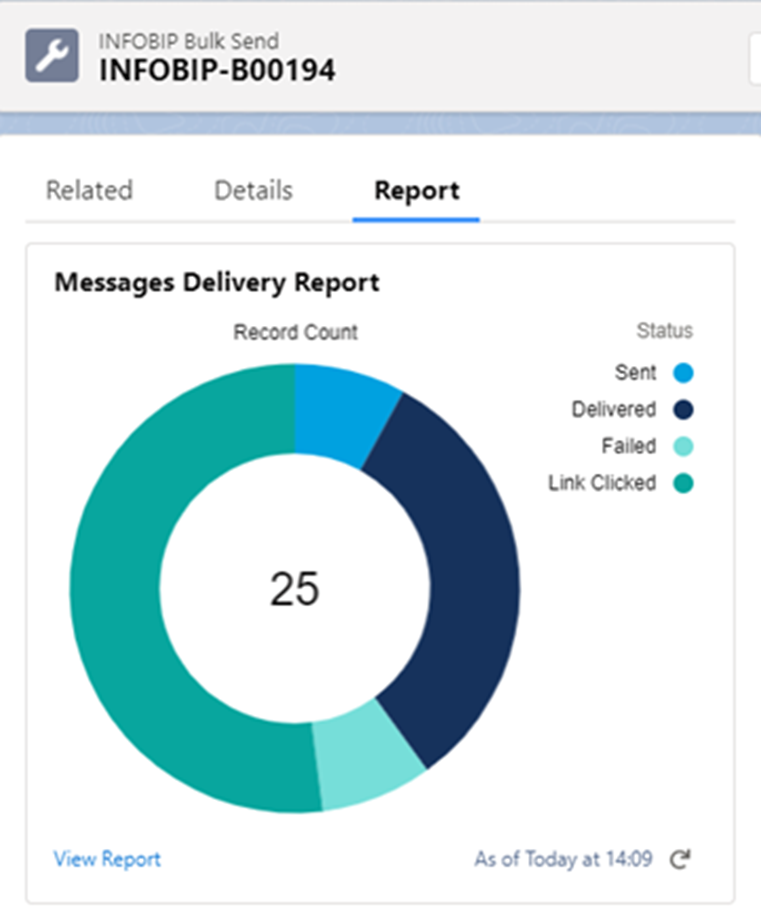
URL 추적 검토 (SMS만 해당)
링크가 있는 메시지를 보내고 'URL 추적' 확인란을 선택한 후 대량 보내기 및 메시지 기록 페이지에서 URL 클릭 수를 볼 수 있습니다.
1. 대량 전송 기록(Bulk Send record) 으로 이동. 대량 전송 기록은 캠페인 페이지의 INFOBIP 대량 전송 관련 목록에서 확인할 수 있습니다.
2. 대량 전송 레코드 페이지의 세부 정보 섹션(details section) 에서 URL 클릭 수(URL Click Count) 는 대량 전송의 모든 메시지에 포함된 모든 URL에 대한 모든 클릭의 총 수를 표시합니다.
3. 대량 전송 기록 페이지의 관련 섹션(related section) 에서 URL 추적 관련 목록(URL Trackings related list) 은 각 URL에 대한 클릭 수를 표시합니다. URL 클릭 수 필드는 특정 링크가 수집한 클릭 수를 알려줍니다. URL 클릭 메시지는 링크를 클릭한 메시지 수를 알려줍니다. 한 수신자가 동일한 링크를 여러 번 클릭하면 첫 번째 수는 증가하고 두 번째 수는 변경되지 않은 상태로 유지됩니다.
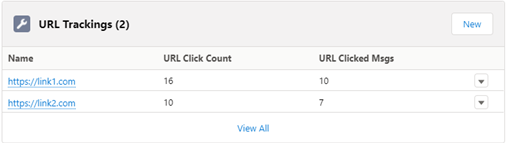
4. 메시지 레코드(Message record) 페이지의 세부 정보 섹션 (details sections)에서 URL 클릭 수 필드 는 현재 메시지의 모든 URL에 대한 총 클릭 수를 표시합니다.
5. 대량 전송 기록 페이지(Bulk Send record page) 의 관련 섹션(related section) 에서, 메시지 URL 추적 관련 목록(Message URL Trackings related)은 메시지에 포함된 각 URL에 대한 클릭 수를 보여줍니다 .
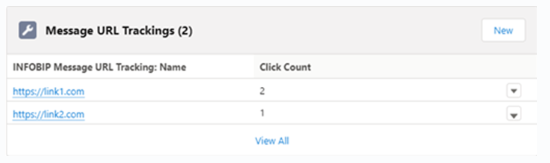
6. 대량 전송 기록 페이지(Bult Send record page) 의 보고서 섹션(Reports sections) 에서 URL 추적 보고서 차트(URL Tracking Report chart) 는 각 링크를 클릭한 횟수에 대한 통계를 보여줍니다. 순 클릭수의 합계는 링크를 클릭한 메시지 수를 보여줍니다. 클릭수 합계는 이 URL에 대한 모든 클릭수의 총계를 보여줍니다. 가장 최근 변경 사항을 보려면 보고서의 오른쪽 하단 모서리에 있는 새로 고침 버튼을 클릭하십시오. 보고서 세부 정보를 보려면 보고서 보기(View Report) 를 클릭 합니다. 관리자가 제공한 액세스 권한에 따라 보고서 를 보고(view) 내보내(export) 거나 편집(edit) 할 수 있습니다. (예: 필드 추가)도 마찬가지입니다. 보고서 탭에 차트가 표시되지 않으면 관리자에게 INFOBIP 보고서 폴더를 공유하도록 요청하십시오.
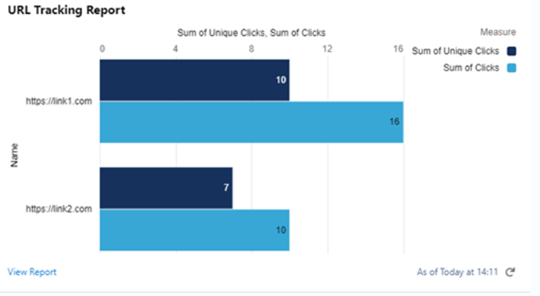
참고: 메시지에 긴 링크(80자 이상)가 포함된 경우 전체 링크는 URL 추적 이름으로 표시되지 않습니다. URL 추적 기록 페이지로 이동하여 URL 주소 필드를 확인할 수 있습니다. 이 필드에는 전체 URL이 포함됩니다.
오류 문제 해결 방법
당사 애플리케이션에 문제가 발생하는 경우 당사에 보낼 수 있는 진단 데이터를 수집하는 방법은 다음과 같습니다. 따라야 할 단계는 다음과 같습니다.
1. 설정으로 이동합니다.
2. 빠른 찾기 상자에 디버그 로그(Debug Logs) 를 입력합니다.
3. 사용자 추적 플래그에서 새로 만들기(New) 를 클릭합니다. 다음 값을 입력합니다:
추적된 엔터티 유형 : 사용자
추적된 개체 이름 : 문제를 재현할 사용자의 전체 이름
시작일 : 필드 오른쪽에 있는 링크를 이용하여 지금으로 설정하는 것이 가장 좋습니다.
만료 날짜 : 문제 재현이 완료될 것이라고 확신하는 시간으로 설정합니다.
디버그 수준 : SFDC_Devconsole 선택
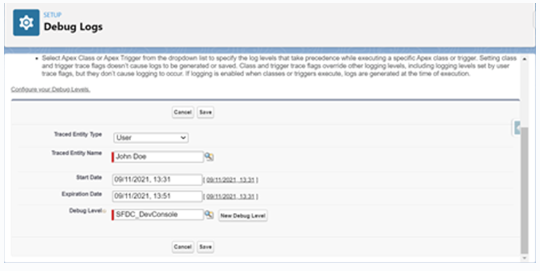
4.저장(Save) 을 클릭 합니다.
5.문제가 발생한 페이지로 돌아가서 재현하십시오.
6. 디버그 로그(Debug logs) 페이지로 돌아갑니다. 디버그 로그 (Debug logs) 목록에서 사용자 열에 사용자의 전체 이름이 있는 새 항목이 표시되어야 하고 시작 시간이 문제를 재현한 시간으로 설정되어 있어야 합니다. 로그를 다운받아 Infobip 앱 지원팀으로 보내주세요!
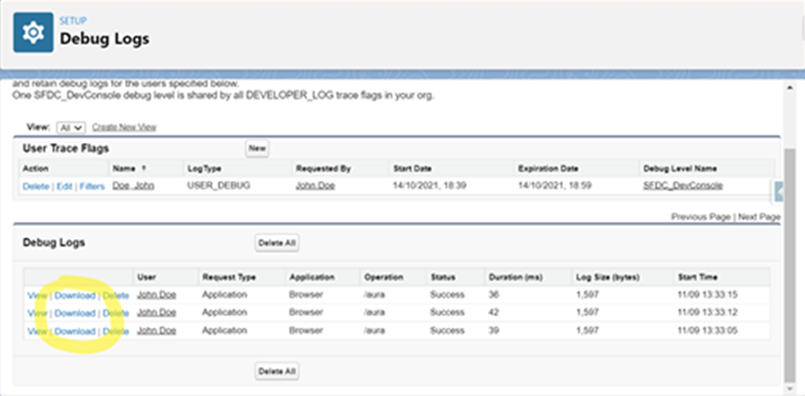
디버그 로그(Debug logs)에 대한 자세한 내용은 이 Salesforce 문서를 참조하십시오.
원문출처
https://www.infobip.com/docs/integrations/salesforce-sales-cloud
더 자세한 문의는 하기 정보로 연락 주세요!
☎ 010-3278-0565
✉️ kyungshiksung@infobip.com
'Blog' 카테고리의 다른 글
| [Infobip 인포빕] Magento 메세지 (0) | 2022.10.13 |
|---|---|
| [Infobip 인포빕] 이메일 검증 모범 사례: 구독자 목록을 깨끗하게 유지 (0) | 2022.10.13 |
| [Infobip 인포빕] Audience 동기화를 위한 Salesforce Sales Cloud 통합 (0) | 2022.10.13 |
| [Infobip 인포빕] Petpetgo: 옴니채널 고객 참여 솔루션으로 구매 빈도 2배 증가 (0) | 2022.10.13 |
| [Infobip 인포빕] 정보성 이메일: 알아야 할 모든 것 (0) | 2022.10.13 |